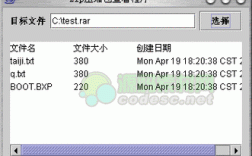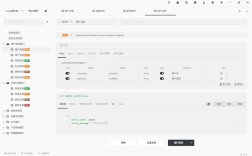在Ubuntu命令行中复制文件夹是一项常见操作,无论是系统管理、脚本编写还是日常使用,掌握多种复制方法都能提高效率,本文将详细介绍不同场景下的文件夹复制技巧,包括基础命令、高级选项、权限处理以及常见问题解决方案。
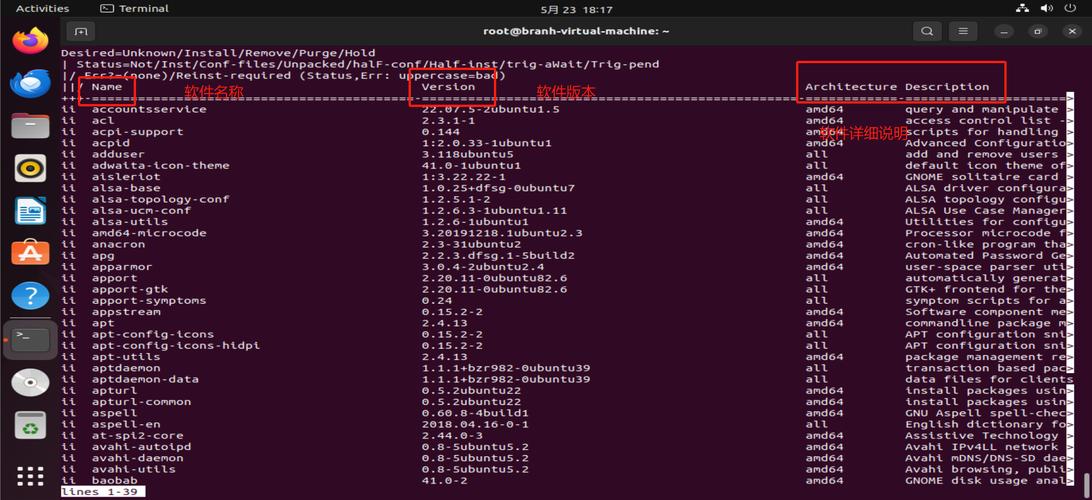
在Ubuntu命令行中,复制文件夹最常用的命令是cp,与Windows系统不同,Linux的cp命令默认不会递归复制目录内容,因此需要结合-r或-R选项来实现整个目录的复制,要将当前目录下的source_folder复制到/home/user/destination/,可以使用以下命令:cp -r source_folder /home/user/destination/,这里的-r选项表示递归复制,会自动处理目录中的所有子目录和文件,如果目标路径中已存在同名文件夹,cp命令会将其覆盖,因此操作前需确认目标位置是否为空。
除了基本的递归复制,cp命令还提供了多个实用选项来满足不同需求。-p选项可以保留文件的权限、时间戳和所有者信息,这在系统备份或迁移时尤为重要;-v选项会显示详细的复制过程,便于监控进度;-a选项相当于-dpR的组合,既能递归复制,又能保留所有属性,适合完整备份场景,使用cp -av source_folder /backup/命令,不仅会递归复制整个目录,还会在终端输出每个被复制的文件名,同时保留原始文件的权限和时间戳。
对于需要过滤特定文件或目录的复制场景,可以结合find命令和xargs实现更灵活的操作,仅复制source_folder中所有.txt文件到目标目录,可以使用:find source_folder -type f -name "*.txt" -exec cp -r {} /target/ \;,这条命令会先在source_folder中查找所有.txt文件,然后逐个复制到目标位置,如果需要排除特定目录(如temp子目录),可以使用-not -path选项:find source_folder -not -path "*/temp/*" -exec cp -r {} /target/ \;,这种方法在处理大型目录结构时特别有用,可以避免复制不必要的文件。
在处理跨文件系统的复制时,直接使用cp可能会导致性能问题,尤其是当文件夹包含大量小文件时,可以使用rsync命令替代cp,因为rsync通过增量传输和压缩算法能显著提高效率。rsync -avz source_folder/ user@remote:/path/to/destination/命令不仅会递归复制目录,还会压缩数据流,并通过SSH协议安全传输到远程主机,本地复制时,即使目标在同一文件系统,rsync的--link-dest选项还能创建硬链接备份,节省磁盘空间。
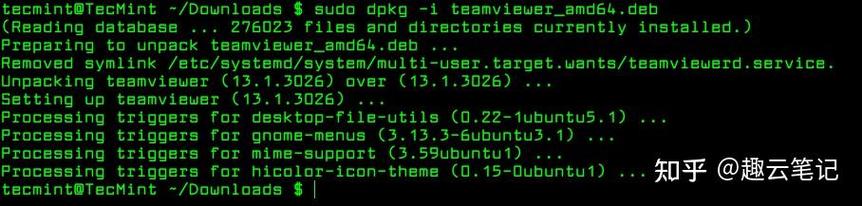
权限问题是文件夹复制中常见的陷阱,在Ubuntu中,默认情况下,新复制的文件会继承当前用户的所有者和权限,如果需要修改目标文件夹的所有者,可以使用chown命令递归更改:chown -R user:group /path/to/destination,将/backup目录的所有者改为www-data用户和www-data组,可执行:chown -R www-data:www-data /backup,如果目标目录的权限不足,可能会导致复制失败,此时需使用sudo获取管理员权限,如sudo cp -r source_folder /protected/。
在自动化脚本中,文件夹复制操作需要更严谨的错误处理,可以使用if语句检查源目录是否存在:if [ -d "source_folder" ]; then cp -r source_folder /target/; else echo "Source directory not found"; fi,如果需要在复制前清空目标目录,可以结合rm和mkdir命令:rm -rf /target/destination && mkdir -p /target/destination && cp -r source_folder /target/destination,这里的mkdir -p选项会自动创建不存在的父目录,避免因路径不存在而报错。
对于需要实时同步的文件夹复制场景,可以使用inotifywait工具监控源目录变化并触发复制,以下脚本会在source_folder中创建或修改文件时自动复制到目标目录:while inotifywait -r -e modify,create,delete source_folder; do cp -r source_folder /target/; done,这种方法适用于需要保持两个目录实时同步的场景,如开发环境的自动备份。
以下是关于Ubuntu命令行复制文件夹的常见问题解答:
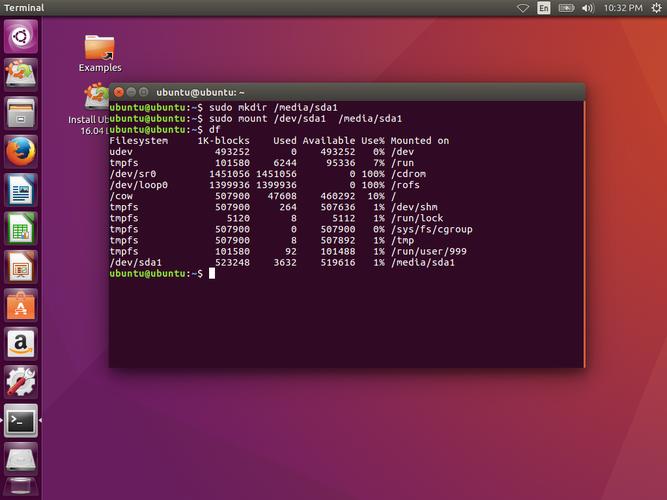
Q1: 为什么使用cp -r复制文件夹时提示“是目录”错误?
A: 这通常是因为目标路径中已存在同名目录,且cp命令无法直接覆盖非空目录,解决方案有两种:一是先删除目标目录(rm -rf target_folder),再重新复制;二是使用cp -r source_folder/ target_folder/,确保源路径以斜杠结尾,表示复制目录内容而非目录本身。
Q2: 如何在复制文件夹时排除特定文件类型?
A: 可以结合find和-not -name选项实现,复制source_folder但排除所有.log文件:find source_folder -not -name "*.log" -exec cp -r {} /target/ \;,如果需要排除多个文件类型,可以使用-not \( -name "*.log" -o -name "*.tmp" \),通过-o连接多个排除条件。